Aggiornamenti del tema avanzati
Shopify e gli altri designer di temi rilasciano spesso versioni aggiornate dei temi pubblicati sul Theme store di Shopify. Queste versioni aggiornate di solito includono correzioni di bug e nuove funzionalità.
Le versioni più aggiornate di tutti i temi sono disponibili nel Theme Store di Shopify. Se hai acquistato un tema a pagamento dal Theme Store o installato un tema gratuito proprietario, puoi aggiungere una versione aggiornata gratuitamente. Se hai acquistato un tema a pagamento da un designer di temi di terze parti, contatta il designer per gli aggiornamenti.

Quando l'aggiornamento di un tema è disponibile, verrà visualizzata una notifica sotto il tema nel pannello di controllo Shopify. Clicca sulla notifica per aprire la finestra pop-up dei dettagli, quindi clicca su Aggiungi alla libreria temi per aggiungere la versione aggiornata alla libreria dei temi o clicca su Visualizza note sulla versione per avere informazioni sulla nuova versione.
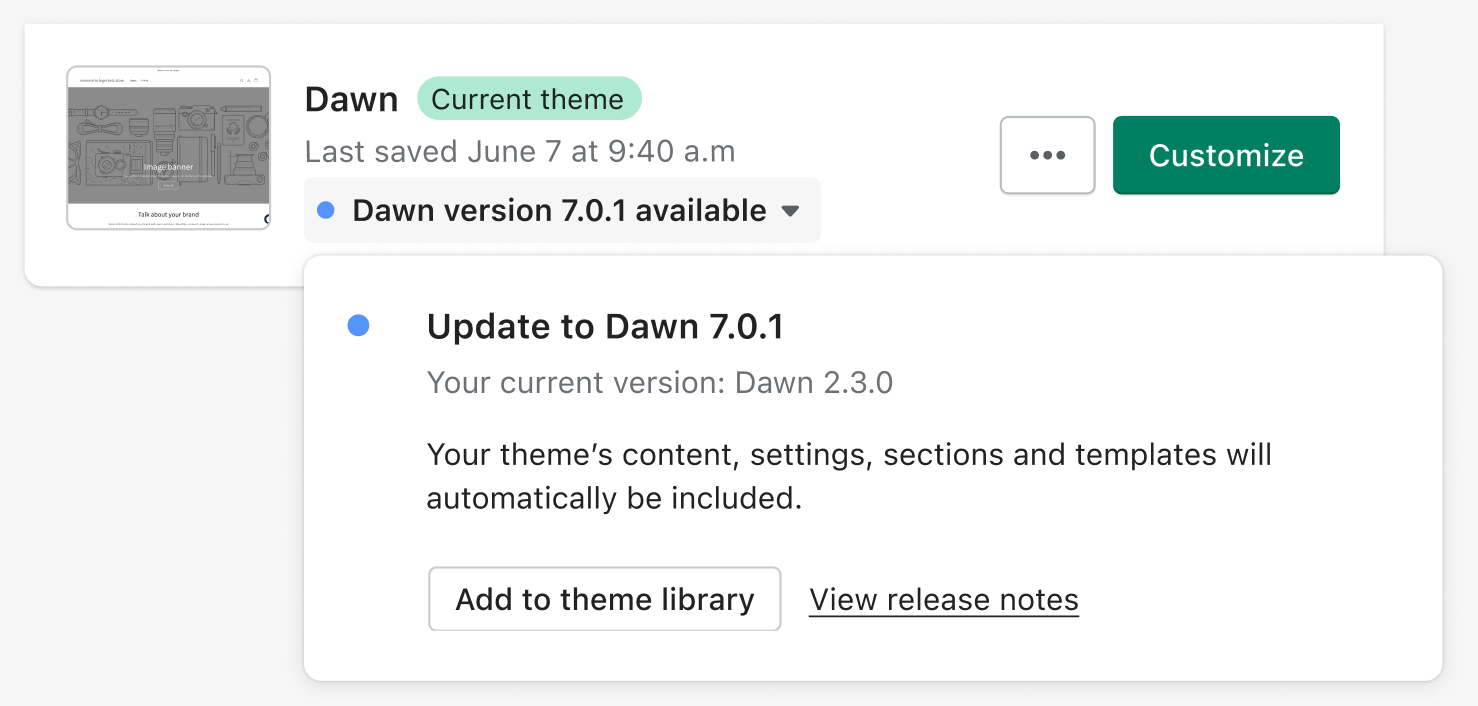
Eventuali personalizzazioni effettuate al tuo tema utilizzando l'editor del tema vengono copiate e applicate sul tema aggiornato. Queste comprendono:
- Impostazioni del tema modificate
- Layout della pagina modificati, ad esempio per l'aggiunta, il riordino, la rimozione o l'oscuramento di blocchi o sezioni
- Impostazioni del tema modificate
- Nuovi modelli
- Aggiunta, rimozione o modifica delle impostazioni delle incorporazioni o delle estensioni delle app

Su questa pagina
Aggiornamento dei temi con modifiche al codice
Se il tuo tema presenta modifiche al codice, vedrai un avviso aggiuntivo e potrebbe essere necessario eseguire ulteriori verifiche o attività.

Nei seguenti scenari, il tema presenta modifiche al codice:
- Hai apportato modifiche manuali ai file del tema tramite l'editor di codice. In questo scenario, dovrai copiare manualmente tutte le modifiche al codice apportate al tema alla versione aggiornata. Tieni presente che ciò non riguarda le modifiche apportate ai file nella cartella /templates o al file settings_data.json, copiate automaticamente nella nuova versione al momento dell'aggiornamento del tema.
- Un'app installata nel tuo negozio ha apportato modifiche al codice del tema per tuo conto. In tal caso, potresti dover riconfigurare l'app. Controlla sempre che le app installate nel negozio online funzionino come previsto dopo l'aggiornamento del tema.
- Hai modificato le traduzioni utilizzando l'editor di lingua. Sebbene le personalizzazioni relative alla lingua siano considerate modifiche del codice, quando aggiorni il tema le modifiche o le aggiunte relative alle lingue vengono mantenute.

Dopo che il tema aggiornato è stato aggiunto alla libreria, ricontrollalo per assicurati che il negozio online abbia l'aspetto e le funzioni che desideravi, quindi clicca su Pubblica quando è tutto pronto per pubblicare la nuova versione del tema.